Sie können einige dieser kleinen Tricks anwenden, um Probleme mit der Anrufqualität zu beheben. Diese Methoden können auch auf das iPhone 15 Plus 512, das iPhone 15 Pro oder jedes Modell der iPhone 15-Serie angewendet werden, wenn Sie zeitweise Geräusche feststellen. Einige Methoden sind in Vietnam jedoch nicht verfügbar, da Apple nur bestimmte Länder unterstützt.

Die Verbesserung von Videoanrufen auf dem iPhone ist äußerst einfach. (Illustration)
So verbessern Sie die Anrufqualität auf dem iPhone
VoLTE-Funktion aktivieren
VoLTE ist eine von Apple für das iPhone bereitgestellte Funktion zum Konvertieren von Anrufdaten vom herkömmlichen Netzwerk in eine LTE-Verbindung. Dies ist eine nützliche Möglichkeit, die schlechte Anruf-Audioqualität auf dem iPhone zu verbessern.
Um diese Funktion zu aktivieren, gehen Sie einfach zu „Einstellungen“, wählen Sie „Mobilfunk“, wählen Sie „Mobilfunkdatenoptionen“, schalten Sie das LTE-Netzwerk ein und aktivieren Sie schließlich die Option „Sprache und Daten“.
Schalten Sie die Geräuschunterdrückung aus
Eine der großartigen Funktionen des iPhone ist die Geräuschunterdrückung und Geräuschfilterung, die den klarsten und besten Klang erzeugt. Allerdings kann diese Funktion manchmal zu einer Verschlechterung der Anrufqualität führen. Um die Anrufqualität auf dem iPhone zu verbessern, sollten Sie es in manchen Fällen ausschalten. Gehen Sie zu „Einstellungen“, wählen Sie „Bedienungshilfen“, wählen Sie „Geräuschunterdrückung“ und schalten Sie sie aus.
Halten Sie das iPhone richtig
Falls die Tonqualität beim Anruf nicht gut ist, ändern Sie bitte die Position, in der Sie das Telefon halten. Greifen Sie die Unterkante und halten Sie das Telefon nah an Ihr Ohr. Halten Sie dabei Ihre Finger vom Mikrofon und Lautsprecher fern. Manchmal können einfache Änderungen einen großen Unterschied machen.
Überprüfen Sie den Fall
Wenn Sie eine Handyhülle verwenden und diese recht sperrig ist, ist dies einer der Gründe, warum Gesprächsverbindungen unterbrochen werden und es zu Störungen kommt. Entfernen Sie also die Hülle, denn dadurch verbessert sich die Tonqualität bei Anrufen erheblich.
Verbindung zurücksetzen
Sie können auch versuchen, die Verbindung zurückzusetzen, um die Anrufqualität zu verbessern. Gehen Sie dazu einfach zu Einstellungen -> wählen Sie „Allgemein“, wählen Sie „Zurücksetzen“, wählen Sie „Netzwerkeinstellungen zurücksetzen“.
An einen anderen Ort verschieben
Manchmal ist eine schlechte Anrufqualität auf eine schlechte Netzwerkverbindung zurückzuführen. So können Sie an einen anderen Standort mit besserer Verbindungsqualität wechseln. Besonders bei großen Gebäuden kommt es häufig zu Störungen, die eine schlechte Tonqualität verursachen.
Erhöhen Sie die Lautstärke
Eine unglaublich einfache Möglichkeit, die Anrufqualität auf Ihrem iPhone zu verbessern, besteht darin, die Lautstärke zu erhöhen. Dann wird der Ton im Gespräch lauter und klarer.
Schalten Sie die Freisprecheinrichtung ein
Wenn sich der eingehende Anruf auch nach Erhöhen der Lautstärke nicht verbessert, schalten Sie die Freisprecheinrichtung ein, um die Lautstärke zu erhöhen und das Hören zu erleichtern. Und wenn sich die Tonqualität nach dem Einschalten der Freisprecheinrichtung immer noch nicht verbessert, kann die Ursache an der Verbindung liegen. Und jetzt prüfen Sie, ob die aktuelle Verbindung gut ist.
Überprüfen Sie den Lautsprecher auf Verschmutzungen
Lautsprecher und Mikrofon sind mit kleinen Löchern versehen, sodass sie leicht durch Staub und Schmutz verstopft werden können. Dadurch verschlechtert sich häufig die Tonqualität. Um dies zu beheben, prüfen Sie, ob der Lautsprecher verschmutzt ist, und reinigen Sie ihn gründlich.
Aktualisieren und neu starten
Und wenn Sie alle oben genannten Schritte ausgeführt haben und sich die Anrufqualität auf dem iPhone dennoch nicht verbessert hat, sollten Sie nach Betriebssystem-Updates suchen. Wenn nicht, aktualisieren Sie Ihr iPhone und starten Sie es neu. Wenn sich die Situation nach Durchführung aller oben genannten Methoden nicht verbessert, sollten Sie das Gerät zur Überprüfung in ein Apple-Center bringen oder ein neues Gerät kaufen.
[Anzeige_2]
Quelle







![[Foto] Premierminister Pham Minh Chinh leitet Konferenz zur Bekämpfung von Schmuggel, Handelsbetrug und gefälschten Waren](https://vphoto.vietnam.vn/thumb/1200x675/vietnam/resource/IMAGE/2025/5/14/6cd67667e99e4248b7d4f587fd21e37c)






























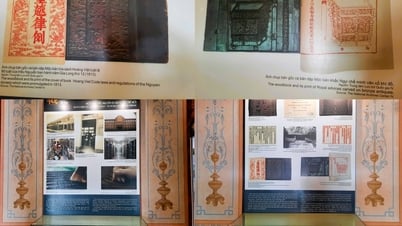





























































Kommentar (0)